超精细的商业专用中性灰磨皮法
本教程重点是人物部分的处理,因为人物素材背景较亮,加入到较暗背景中不太自然,需要适当压暗增强质感,然后在周围加上火焰及烟雾等即可。
最终效果

1、创建一个新的文件大小790*1050像素,背景为黑色。使用“渐变工具”如下图设置到透明并拉出渐变。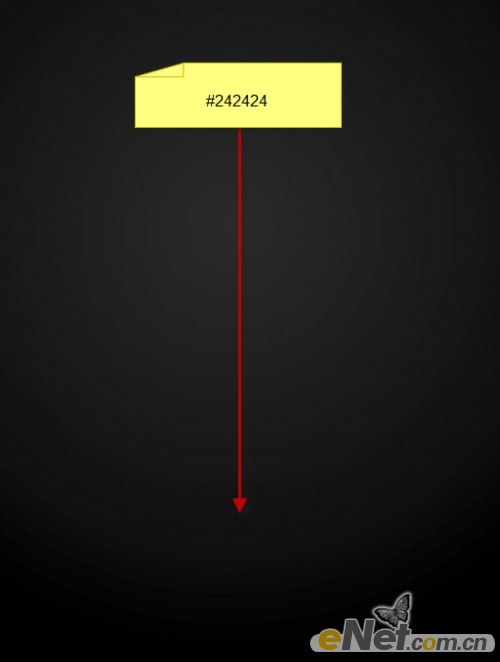
2、下载一张碎石图片并打开,使用“快速选择工具”在上面选择一个区域。
<点小图查看大图>

3、复制并粘贴到画布上,使用“自由变换”工具点击右键在弹出的菜单中选择“透视”选项。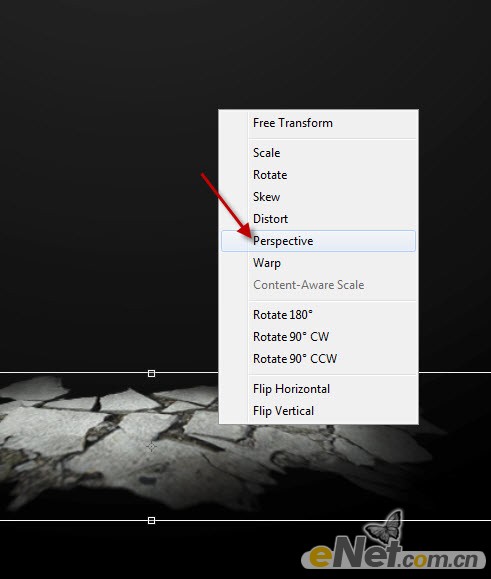
4、用一个软角“橡皮擦”将粗糙边缘消除让其和背景融合。
5、点击图层面板下方的“创建新的填充或调整图层”按钮,调用一下图层调整选项。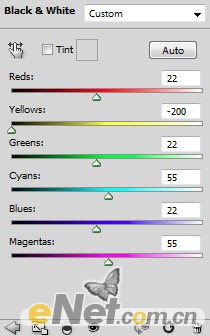
<黑白> 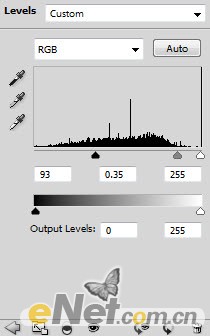
<色阶> 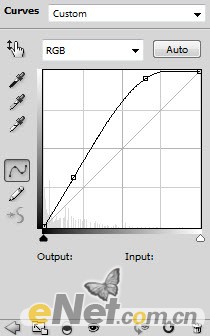
<曲线> 
6、将人物图片打开,抠选出人物,将她粘贴到下图所示的位置。
<点小图查看大图>
20、点击菜单“选择>清除”这时候火在人物的退步。

21、改变火层的混合模式为“叠加”。
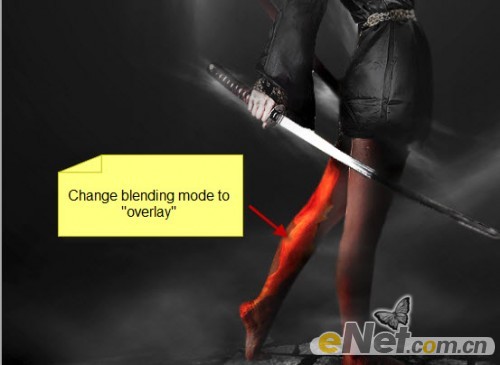
22、使用同样的方式制作刀上的火和旋转的火。
【亿码酷站-编程开发教程】收集全网优质教程及源码资源!
全网优质软件开发、平面设计等教程及精品源码资源一站可得,www.ymkuzhan.com!

23、下面制作飞行的石头。使用快速选择工具随机选择一些石块。

<点小图查看大图>

24、复制并粘贴同时调整大小与方向,让其有旋转的意思,同时使用软角“橡皮擦”在石块上涂抹,要注意调整不透明度让它和整个画面协调。

25、在使用调整层来调整。
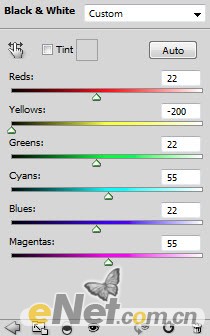
<黑白>
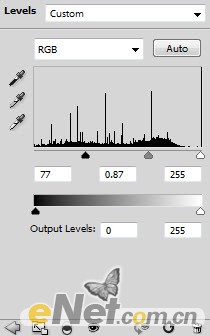
<色阶>

26、重复复制几次石头层,同时调整每个石头层的对比度,制作不同形态的石头,要注意调整每个层的不透明度,最后将石头层全部编组。

27、下面完成最后一步,新建层用白色画笔在图中绘制一些白点,来添加残片效果。
28、使用“滤镜>模糊>径向模糊”并如下设置。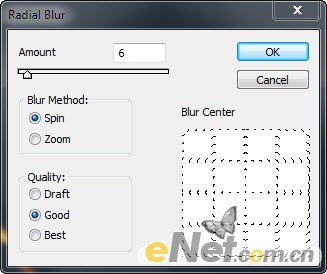
29、你会得到如下模糊的颗粒。
当然你最后还可以使用“色彩平衡”来调整层的颜色达到最终效果。
本文永久链接地址:https://www.ymkuzhan.com/4820.html

 成为VIP
成为VIP



